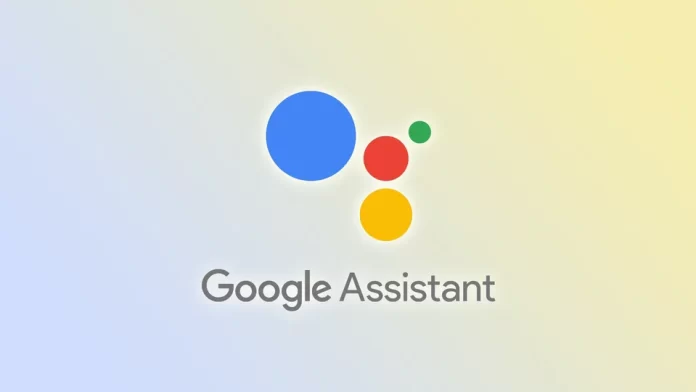Muchos usuarios de Android y otros dispositivos con Google Assistant pueden notar la utilidad de la función «OK, Google». Al fin y al cabo, por ejemplo, para encontrar alguna información con las manos libres, basta con decir una frase concreta. Sin embargo, aunque esta función puede ser útil para aquellos que quieren utilizar Google Assistant de forma rápida y sencilla, también puede ser una molestia para aquellos que la activan accidentalmente o no quieren utilizarla.
Si perteneces a esta última categoría, no te preocupes: hay varias formas de desactivar el comando «OK, Google». En los smartphones, puedes hacerlo con la aplicación de Google y sus ajustes. Pero tendrás que usar la aplicación Google Home si tienes un altavoz Nest.
Echemos un vistazo a todos los métodos.
Cómo desactivar «OK, Google» en Android
Si quieres desactivar el comando «OK, Google» en tu dispositivo Android, puedes seguir estos pasos:
- Abre la aplicación de Google en tu dispositivo Android.
- A continuación, toca el icono de tu perfil en la esquina superior derecha y ve a Configuración.
- A continuación, selecciona Asistente de Google.
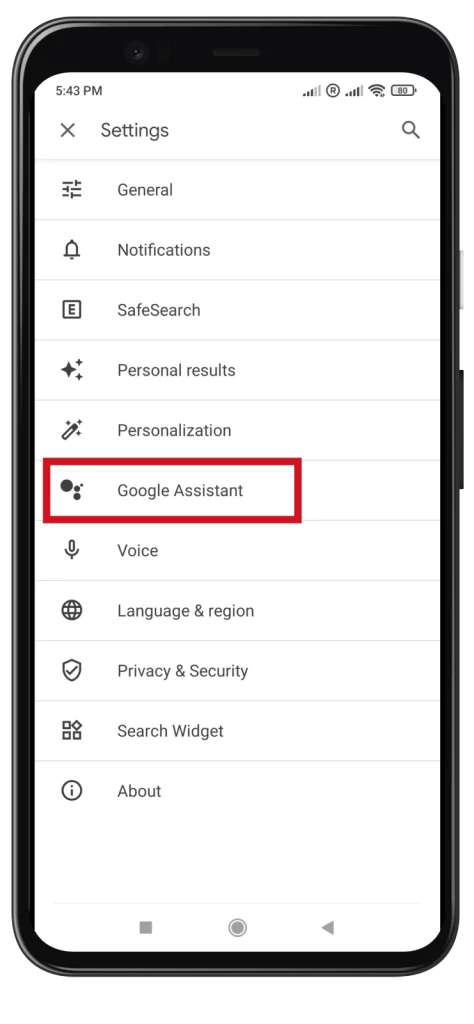
- Accede a Hey Google & Voice Match en Ajustes populares.
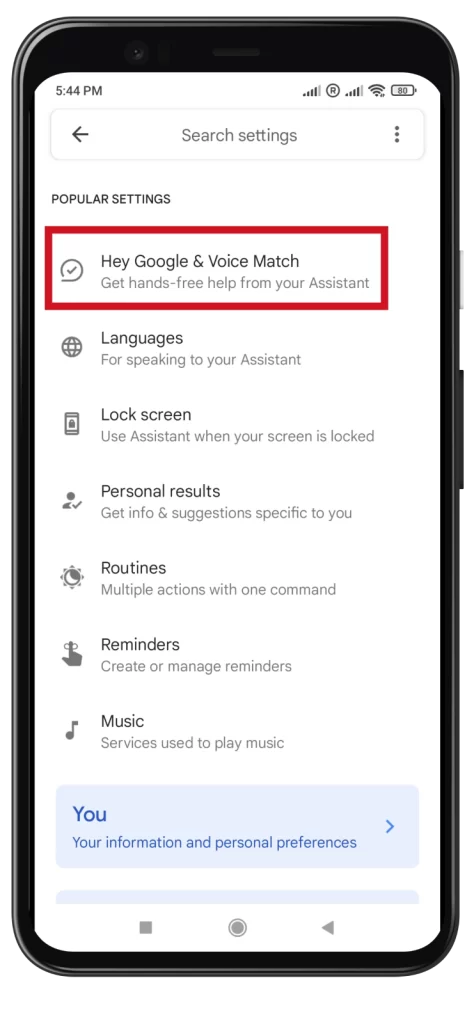
- Por último, desactiva la opción «OK, Google».
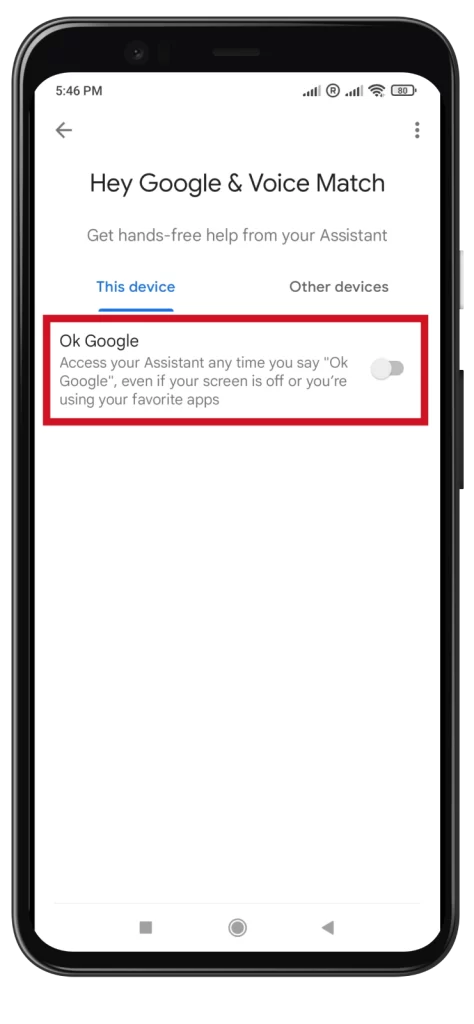
Después de completar estos pasos, el comando «OK, Google» ya no activará Google Assistant en tu dispositivo Android.
Cómo desactivar el Asistente de Google en Android
Si quieres desactivar por completo el Asistente de Google en tu Android, aquí te explicamos cómo hacerlo:
- Abre la aplicación de Google en tu dispositivo Android.
- A continuación, toca el icono de tu perfil en la esquina superior derecha y ve a Configuración.
- Después, selecciona Google Assistant en la lista de ajustes.
- En la parte superior, verá la sección Ajustes populares; justo debajo (desplácese hacia abajo), verá la sección Todos los ajustes, ordenada alfabéticamente.
- Allá vamos con el General.
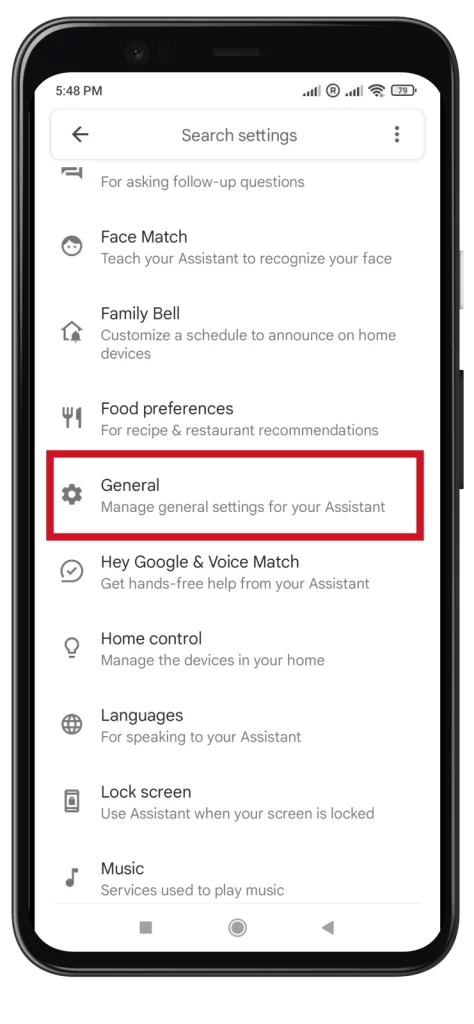
- Por último, desactiva la opción del Asistente de Google.
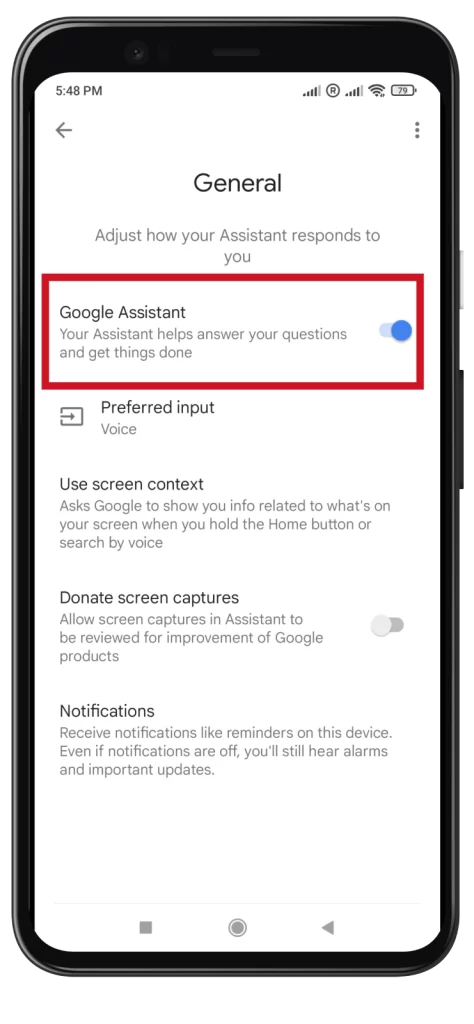
Una vez que hayas completado estos pasos, Google Assistant dejará de funcionar.
Cómo desactivar «OK, Google» en el iPhone
La función «OK, Google» sólo está disponible en la propia aplicación de Google en el iPhone. Y no es de extrañar, ya que iOS cuenta con su asistente de voz Siri. Sin embargo, si has estado usando la app de Google y quieres desactivar esta función, esto es lo que debes hacer:
- Abre la aplicación de Google en tu iPhone.
- A continuación, toca el icono de tu perfil en la esquina superior derecha y ve a Configuración.
- Selecciona Voz y Asistente.
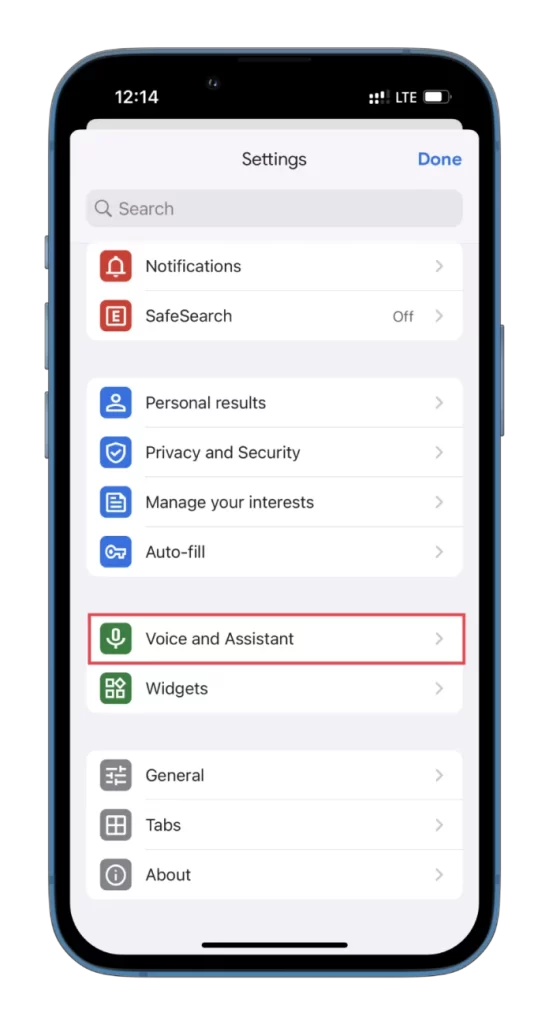
- Por último, desactiva la opción de palabra clave «OK, Google».
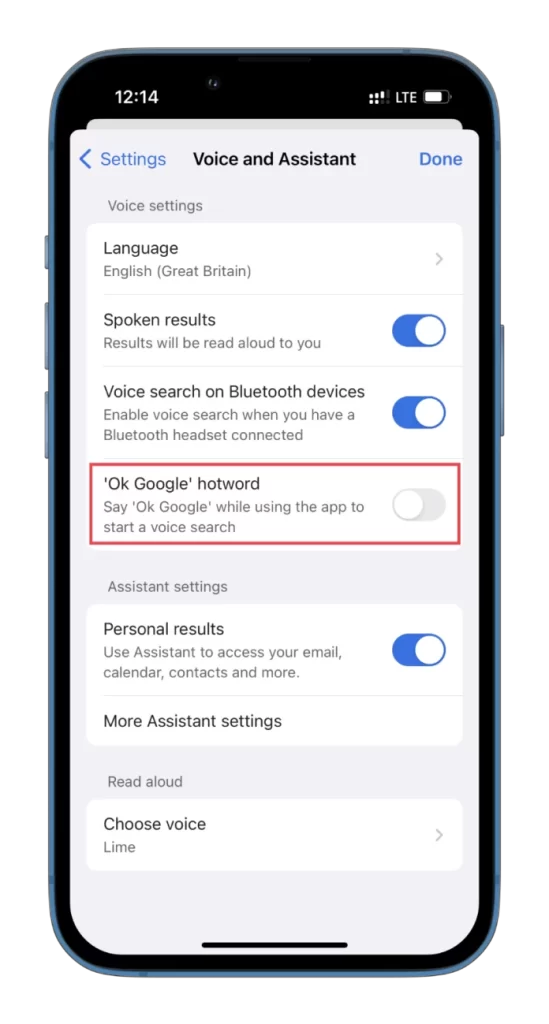
Puedes seguir los mismos pasos para volver a activar la función «OK, Google».
Cómo desactivar «OK, Google» en ChromeOS
Si quieres desactivar el comando «OK, Google» en tu dispositivo ChromeOS, aquí tienes cómo hacerlo:
- Haga clic en el icono de la Hora en la esquina inferior derecha y vaya a Configuración (icono de engranaje).
- A continuación, ve a la pestaña Búsqueda y Asistente y selecciona Asistente de Google.
- Por último, selecciona la opción OFF en Hey Google.
Una vez que hayas completado estos pasos, el comando «OK, Google» ya no activará Google Assistant en tu dispositivo Google Home. Además, cambia el interruptor a la posición Off si quieres desactivar Google Assistant por completo.
Cómo desactivar «OK, Google» en los dispositivos Google Home
Si estás interesado en desactivar el comando «OK, Google» o el Asistente de Google en tu altavoz inteligente Google Home o Nest, no podrás encontrar una opción específica en los ajustes. Sin embargo, puedes desactivarlo pulsando el botón del micrófono del altavoz.
El botón del micrófono de los altavoces Google Home y Google Nest se encuentra en la parte trasera, mientras que en Google Home Mini y Google Nest Mini está cerca del cable de alimentación. Al pulsar el botón, el dispositivo se silencia, lo que impide que el Asistente de Google se active mediante la palabra de activación y lo deja inactivo. Cuando estés listo para volver a utilizar el dispositivo, desactívalo utilizando el mismo botón del micrófono.
Si necesitas desactivar el Asistente de Google temporalmente, puedes utilizar la función de inactividad de Google. Para ello, sigue estas instrucciones:
- En primer lugar, abre la aplicación Google Home y selecciona tu altavoz inteligente.
- A continuación, toca Notificaciones y bienestar digital y elige Bienestar digital.
- A continuación, configura el servicio y selecciona tu altavoz inteligente en la lista Dispositivos.
- A continuación, elija la fecha y hora deseadas para la activación del Tiempo de Inactividad.
Durante el periodo seleccionado, Google Assistant se apagará y se reactivará una vez transcurrido el tiempo designado.